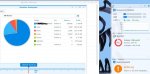- Mitglied seit
- 02. Nov 2013
- Beiträge
- 21
- Punkte für Reaktionen
- 0
- Punkte
- 0
Hallo zusammen,
ich habe folgende Frage zu meiner 918+ an die Experten unter uns:
Im Anhang seht Ihr einen Screenshot meiner Speicheranalyse. Diese zeigt, dass offenbar die tatsächliche Speicherbelegung und die angezeigte Speicherbelegung (siehe rechts) weit auseinandergehen. Das heißt: Obwohl ich gerade mal etwas über 3 TB benutze, wird mir rechts angezeigt, dass mein NAS nahezu voll ist (6,49TB). Hat jemand eine gute Idee, woran das liegen mag?
Ich bin gerade am Ende mit meinem Latein.
Vielen Dank im Voraus & osterliche Grüße,
Thommy
ich habe folgende Frage zu meiner 918+ an die Experten unter uns:
Im Anhang seht Ihr einen Screenshot meiner Speicheranalyse. Diese zeigt, dass offenbar die tatsächliche Speicherbelegung und die angezeigte Speicherbelegung (siehe rechts) weit auseinandergehen. Das heißt: Obwohl ich gerade mal etwas über 3 TB benutze, wird mir rechts angezeigt, dass mein NAS nahezu voll ist (6,49TB). Hat jemand eine gute Idee, woran das liegen mag?
Ich bin gerade am Ende mit meinem Latein.
Vielen Dank im Voraus & osterliche Grüße,
Thommy